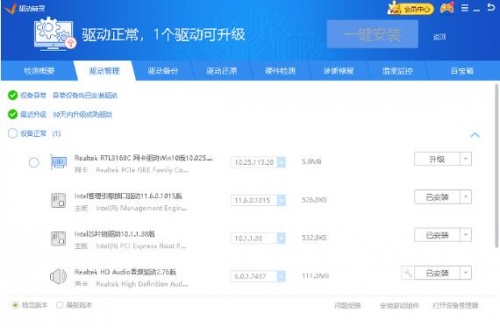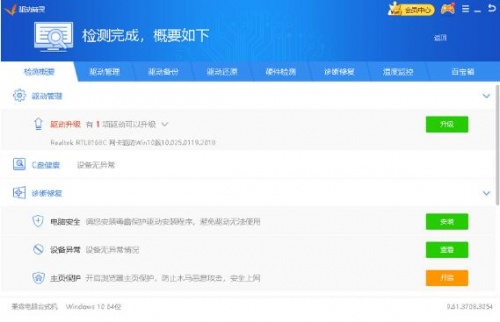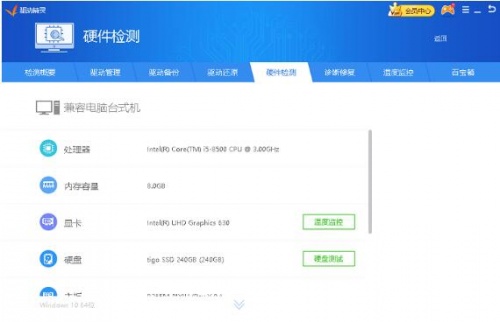-
驱动精灵
-
版本:标准版免费下载
大小:94.98 MB
类别:系统工具
时间:2023-07-20
运行截图
软件介绍
驱动精灵电脑版是一款相当受pc用户喜欢的电脑驱动软件,软件集驱动管理与硬件检测于一体,是当下最专业的一款驱动管理和维护工具,用户也可以通过这款软件下载自己需要的最新驱动软件,声卡驱动、网卡驱动、打印机驱动等等内容,驱动出现问题也可以通过该软件进行检测修复,是非常好用的一款系统工具之一,有需求的用户赶快来下载体验吧!
驱动精灵是干嘛的
集驱动管理和硬件检测于一体的、专业级的驱动管理和维护工具。驱动精灵为用户提供驱动在线安装、升级、备份、还原、手动选择特定版本驱动进行更新等实用功能。经过多年的专注与运维,驱动支持率已高达98.3%。此外还提供了系统设备状态检测、设备故障处理、硬件相关问题修复等功能。 通过使用驱动精灵,用户可以方便的在安装操作系统后,快速的为电脑硬件安装驱动。由于驱动精灵具备丰富的驱动库,提供对品牌笔记本、台式机的专用驱动支持。所以各类电脑用户都可以通过驱动精灵获得专用的驱动程序,更能够获得适合自己机型设备的各种特色专用软件,如:快捷键、触控板、指纹识别、电源管理、硬盘保护、显卡切换、专用控制面板等。

功能介绍
--使用驱动精灵安装、升级硬件驱动,可以让电脑保持最佳运行状态,对新游戏有更好的支持,新驱动往往能提高游戏运行速度和帧率。
--检测你的电脑硬件驱动,有没有最新版,及时为你的主板驱动、显卡驱动、声卡驱动、网卡驱动推送最新最稳定的驱动程序;
--集成了常用的系统辅助工具,如系统垃圾清理、系统补丁、万能网卡驱动、万能声卡驱动、网卡声卡问题修复检测等功能。
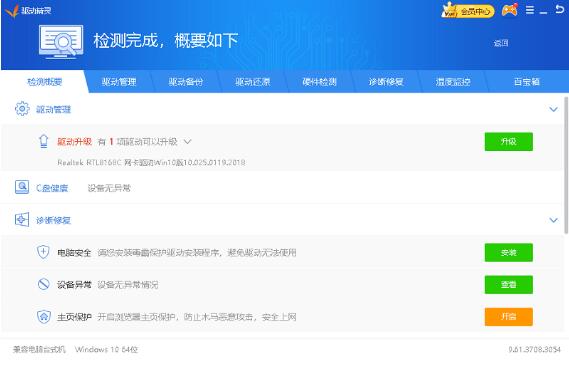
软件特色
先进驱动备份技术
先进的驱动备份技术可以完美解决网上难以找不到的驱动程序的问题,可以备份多种格式的程序,且备份过程精准无误。
超强硬件检测能力
采用最先进的硬件检测技术,配合驱动之家近十年的数据库积累,驱动精灵能够检测出绝大多数硬件,并且能够适配最合适的驱动程序。还能够自动检测升级,保持电脑最佳状态。
安全驱动卸载功能
驱动精灵可以完全、快速去除残留在系统内的无效程序,加快系统运行,用该软件卸载软件,可以完全的卸载程序及残留,方便又好用。
简单易用还原功能
驱动还原一键完成通过驱动精灵备份的自安装驱动程序,可自动完成驱动安装过程,双击即可完成硬件驱动安装。当然,你也可以通过驱动精灵的驱动还原管理界面进行驱动程序还原。

常见问题
驱动精灵标准版和网卡版有什么区别
1、标准版,它是不带有驱动程序,而只是提供驱动下载的版本,文件较小。适用于:安装系统后,网卡驱动完好(可以上网),但缺少其他驱动的电脑。
2、万能网卡版,它是带有绝大多数主流网卡驱动程序,同时提供驱动下载的版本,文件较大。适用于:安装系统后,网卡驱动缺少(无法上网),同时缺少其他驱动的电脑。
驱动精灵怎么安装打印机驱动
1、首先需要进入到软件主界面,先直接点击其中的“立即检测”选项进行检测
2、稍微等待一会,检测完毕之后即可出现缺少的驱动
3、在检测概要下方的驱动管理中,可以看到当前电脑中出现驱动异常与需要进行升级的驱动
4、如果没有出现可安装的打印机驱动,首先需要确认打印机是否正确的连接到电脑上,之后再进行一次检测
4、如果想要对驱动的版本进行自定义安装,可以直接在检测之后进入到“驱动管理”栏目界面,在左下方选择不稳定版本或最新版本,接着在打印机驱动的右侧选择版本,在确认自己选择之后,就可以直接点击右方的“安装”选项进行安装了。
驱动精灵与驱动人生哪个好用
--从技术层面分析
两款都是免费的驱动管理、实现智能检测硬件并自动查找安装驱动的软件,两者本质没什么区别。驱动人生一直坚持走正版路线,在使用功能及理念上,它追求的是驱动与硬件的最新及最佳匹配,因此适用于那些想节省时间,但又想得到最佳驱动的用户。驱动精灵在使用功能及理念上是,要给用户更多的选择的权利。列举多个驱动程序的版本,给你选择的空间,从而可以让您更仔细的辨别哪个驱动才是最好的。
--从使用上
前者因推出时间较早,所以更为网民所熟悉,驱动人生操作于精灵相比比较便捷,更符合你需要的傻瓜式的操作。在下载安装准确性和速度上我没有感觉出有多大的差别,不过到是出现过用驱动精灵装不上,用驱动人生装上了,反之用驱动人生装不上的,用驱动精灵装上了的情况。话虽如此,驱动人生与驱动精灵各有千秋,它们适用于不同的用户,为我们给硬件装驱动带来便捷。
如何将驱动精灵拷到u盘上
将电脑上的软件拷到u盘上的操作方法如下:
1、在电脑上找到需要复制的软件,点击右键,选择打开文件所在位置进入。
2、页面跳转以后可以看到打开了该文件的安装位置,点击向上的箭头,打开其最上层的文件夹。
3、选中该文件夹以后点击右键,选择添加压缩包按钮。
4、等待压缩进度完成以后,右键点击该文件,选择复制按钮。
5、当文件粘贴进度完成以后就可以看到已经将该电脑上的软件复制粘贴到了U盘了。
更新日志
v9.61.3708.3054版
1.日常支持驱动更新
2.支持新版微软win10 系统
3.修复bug,优化体验
v9.0.624.1045版
1.全新界面,全新引擎,全新用户体验;
2.新增手机连接功能,游戏应用免费下载;
3.增加更多型号手机驱动支持;
4.驱动管理功能合并至驱动程序功能界面;
5.调整自动检测逻辑,驱动查找更加迅速快捷;
6.驱动程序、系统补丁、软件管理增加升级标签提醒功能。
v9.0版
1、全新界面,全新引擎,全新用户体验。
2、新增手机连接功能。
3、增加更多型号手机驱动支持。
4、调整自动检测逻辑。
5、增加升级标签提醒功能。
相关下载
相关教程
-
04-22
-
08-17
-
09-10
-
09-22
-
04-08
-
04-06
-
03-26
-
08-19
精品推荐
应用排行榜
- 最新排行
- 最热排行
- 评分最高
-
摄影摄像 大小:1.72G
-
办公教育 大小:1.98GB
-
办公教育 大小:133.11MB
-
游戏娱乐 大小:5.02MB
-
聊天社交 大小:155.15MB
-
办公教育 大小:8GB
-
模拟器 大小:2.09MB
-
摄影摄像 大小:1.55GB
-
游戏娱乐 大小:625MB
-
游戏娱乐 大小:2G
-
摄影摄像 大小:1.72G
-
摄影摄像 大小:1.55GB
-
聊天社交 大小:106.56MB
-
摄影摄像 大小:727.30 MB
-
办公教育 大小:133.11MB
-
系统工具 大小:125.94MB